 |
|
Введення та відораження даних
1.6.1. Які бувають дані
Програма Excel підтримує роботу з декількома типами даних, що можуть бути записані у комірки таблиці: числа (безпосередньо числові формати, логічні значення та комплексні числа), текст, а також формули, за якими відбуваються різноманітні обрахунки.
Для представлення чисел в програмі передбачений ряд форматів: загальний числовий формат, вбудовані числові формати (грошовий, дата, час та ін.) та числові формати користувача.
При введенні чисел в комірку, загальний числовий формат використовується за замовчуванням. Дозволяється введення в комірку цілих чисел, десяткових дробів, а також чисел в експоненціальній формі. Перед від’ємним числом ставиться знак мінус. Введене число розташовується за замовчуванням в крайніх правих позиціях комірки. Незалежно від кількості розрядів, що відображається на екрані, числа Excel зберігає з точністю до 15 розрядів.
Вбудовані числові формати поділяються в Excel на категорії: Денежный, Финансовый, Дата, Время, Процентный, Дробный та Экспоненциальный. Існує також категорія Дополнительный формат, яка включає в себе поштові індекси та телефоні номери. Переглянути список вбудованих форматів можна, якщо клацнути правою кнопкою миші на довільній комірці і в контекстному меню вибрати пункт Формат ячеек.
Логічними значеннями є Истина та Ложь. Ці значення можна вводити безпосередньо з клавіатури, а можна скористатися відповідними вбудованими функціями. Для логічних значень використовується загальний числовий формат. Всередині комірки слова Истина та Ложь розташовуються за замовченням по центру.
Програму Excel не можна було б рахувати універсальними таблицями, якби в Excel не було передбачено підтримки комплексних чисел. Дякуючи набору засобів для роботи з комплексними числами Excel 2003 перетворюється в доволі потужний інструмент в руках інженера або наукового співробітника. Запис комплексного числа в комірці виглядає стандартним чином: а+в, де а та в – числа у загальному числовому форматі. Вводяться комплексні числа в комірки та обробляються з допомогою відповідних вбудованих функцій.
Якщо вміст комірки не являється ні числом, ні логічним значенням, то в комірку записаний текст. Ознакою тексту є наявність в запису пропусків і (або) нецифрових символів. Комірки можуть вміщати доволі об’ємні текстові фрагменти – до 32767 символів, причому перші 1024 символи відображаються в комірці, а всі символи – лише в рядку формул.
На відміну від чисел, текст в комірці вирівнюється по лівому краю. Текст, що набирається в процесі введення в комірку, можна переглянути в рядку формул або в самій комірці. Якщо введений текст досить довгий, то після введення від буде повністю відображатися на робочому листі лише у випадку, коли сусідні справа комірки пусті. Якщо потрібно, щоб текст, який вводять в комірку, займав декілька рядків, то для початку нового рядка слід натиснути клавіші Alt+Enter. Після команди Alt+Enter курсор переводиться у новий рядок комірки, а висота всіх комірок відповідного рядка таблиці збільшується.
Крім операцій з числовими та текстовими значеннями, в Excel можуть оброблятися дані, що відповідають даті та часу доби. Дати та час інтерпретуються в Excel як числа, причому їх представлення залежить від числового формату, назначеного комірці. Якщо комірці не присвоєний формат дати або часу, то при введені даних програма виконує їх автоматичне розпізнання. Над числами, що відповідають часу доби та датам, можна проводити деякі обчислення, наприклад, їх можна додавати та віднімати. За замовчуванням значення дати та часу вирівнюються в комірці по правому краю.
1.6.2. Технологія введення даних
Під введення даних в таблицю Excel розуміють запис в комірки деяких значень або формул.
Можливі два варіанти введення даних в таблицю, що здійснюється з допомогою клавіатури.
· Введення безпосередньо в комірку. Виділивши потрібну комірку за допомогою миші або клавіш керування курсором, необхідно почати введення з клавіатури. При цьому в комірці з’явиться курсор у вигляді звичайної мерехтливої вертикальної риски. Після введення даних в комірку для завершення вводу слід натиснути клавішу Enter. Після натискування Enter рамка активної комірки переміститься за замовчуванням на одну комірку нижче.
· Введення в рядок формул. Виділивши потрібну комірку, необхідно перейти у рядок формул, клацнувши по ньому за допомогою миші. Після цього в рядку формул з’явиться текстовий курсор. Набравши дані, слід натиснути клавішу Enter.
При введенні даних Excel автоматично розпізнає числа, текст, дати, логічні значення і т.д. всі ці типи значень записуються у комірки таблиці за певними правилами.
1.6.2.1. Автозаповнення
Спростити процес введення даних на лист Excel покликаний засіб, який називається автозаповнення. Суть цього засобу, який включається за допомогою маркера заповнення з наступним його переміщенням через весь потрібний діапазон, полягає у автоматичному заповненні однаковими або рівнозмінними даними певного діапазону комірок. Для цього заповнюють потрібними даними першу комірку діапазону. Якщо вміст початкової комірки співпадає з елементом якої-небудь послідовності, раніше заданої в Excel, то в результаті автозаповнення у виділений діапазон будуть введені наступні елементи послідовності. Якщо ж для вмісту вихідної комірки програма Excel не в змозі підібрати жодної послідовності, то при автозаповненні буде здійснено копіювання вихідної комірки в комірки виділеного діапазону.
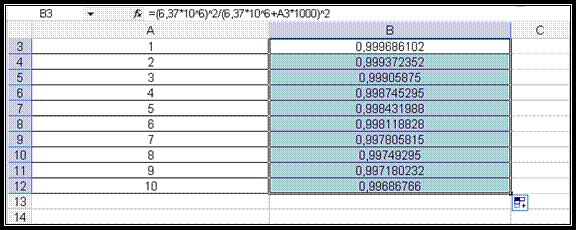

Мал. 1.21. Введення даних за допомогою маркера заповнення
1.6.2.2. Прогресії
Засіб автозаповнення дозволяє створювати арифметичні прогресії. Додаткові зручності при автозаповненні з’являються, якщо переміщувати маркер правою кнопкою миші. В такому випадку при проходженні маркера через комірки буде з’являтися спливаюча підказка, що містить значення, яке буде записане в дану комірку. Коли після виділення потрібного діапазону відпустити кнопку миші то з’явиться контекстне меню маркера заповнення. Щоб заповнити виділений діапазон елементами прогресії необхідно вибрати пункт Заполнить значения.
Описаним способом можна створювати не лише послідовності натуральних чисел, але і арифметичні прогресії з довільним кроком – як зростаючі, так і спадні. Однак можливості Excel по створенню прогресій цим не обмежуються.
Можна побудувати також геометричну прогресію або послідовність дат вибравши в контекстному меню маркера заповнення відповідний пункт Прогрессия або Заполнять по рабочим дням.

Мал. 1.22. Діалогове вікно Прогресії